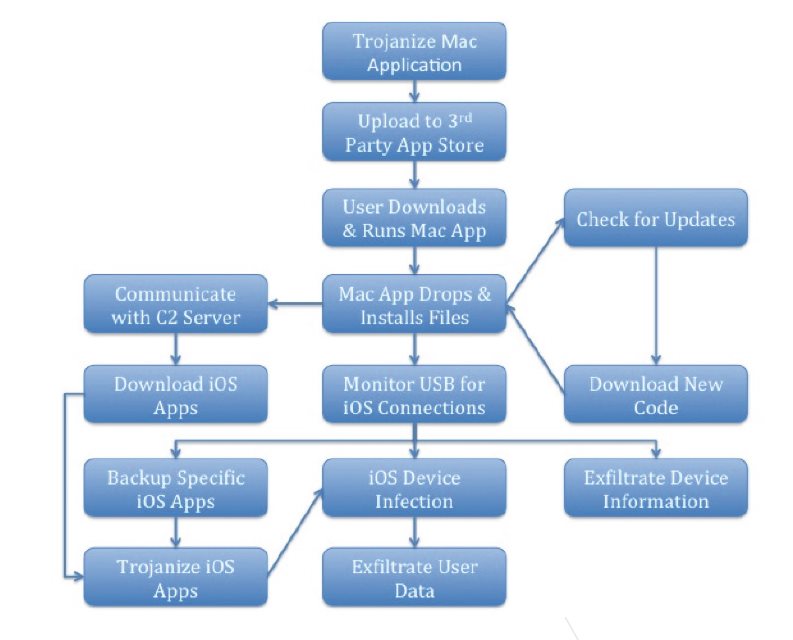Article créé pour vous aider retirer le lockscreen Mac ransomware en utilisant help.apple@gmail.com e-mail pour extorquer les victimes à payer en BitCoin.
Un nouveau ransomware de type LockScreen pour Apple MacBooks est apparu dans la nature. Le virus ne havve pas un nom particulier, mais utilise des scripts sophistiqués pour vous empêcher de votre MacBook après qui demande aux victimes d'entrer dans une 4 code à quatre chiffres afin de débloquer leur Mac. Les bonnes nouvelles à ce sujet est que le code PIN à 4 chiffres peut être craqué comme @denichodev (Deni Cho) explique sur Twitter. Lisez cet article pour savoir comment débloquer votre MacBook sans avoir à payer une rançon aux cyber-criminels derrière Mac Ransomware.

Menace Résumé
| Nom | Mac Padlock Ransomware |
| Type | Ransomware, Verrouiller l'écran |
| brève description | Après les serrures de cryptage utilisateurs de MacBook sur leurs dispositifs de réglage d'un caché code PIN à 4 chiffres. |
| Symptômes | Attaque les paramètres de connexion du MacBook infecté après qui fixe un lockscreen noir et blanc avec un cadenas blanc et un endroit pour entrer un code PIN personnalisé. Demande à contacter help.apple@gmail.com. |
| Méthode de distribution | spams, Email Attachments, Les fichiers exécutables |
| Detection Tool |
Voir si votre système a été affecté par des logiciels malveillants
Télécharger
Malware Removal Tool
|
Expérience utilisateur | Rejoignez notre Forum pour discuter Padlock Mac Ransomware. |
| Outil de récupération de données | Windows Data Recovery Stellar Phoenix Avis! Ce produit numérise vos secteurs d'entraînement pour récupérer des fichiers perdus et il ne peut pas récupérer 100% des fichiers cryptés, mais seulement quelques-uns d'entre eux, en fonction de la situation et si oui ou non vous avez reformaté votre lecteur. |

Comment fonctionne Mac Ransomware Infect
Le processus d'infection de Mac ransomware est réalisée par plusieurs méthodes, impliquant les deux principaux types d'objets d'infection - fichiers malveillants et des liens Internet malveillants. Les fichiers malveillants peuvent effectivement être des fichiers d'installation pour les applications téléchargées depuis l'AppStore d'Apple. Ces applications peuvent avoir des fonctions malveillantes qui peuvent contourner la protection sandbox déposer et installer des fichiers personnalisés, similaire au système de téléchargement et télécharger des logiciels malveillants pour les applications contenant des fausses ransomware de WireLurker ci-dessous:
Une autre méthode peut être si l'application est envoyée en ligne via un lien web envoyé aux utilisateurs via des services de chat, par e-mail ou toute autre forme de communication. De tels liens Web peuvent également être causés si vous avez adware qui génère des fenêtres pop-up sur votre navigateur web Safari. Ces applications sont considérées comme généralement sans danger, mais certains d'entre eux peuvent causer une redirection vers un site tiers dangereux.

Analyse des Mac Ransomware
Une fois que le Mac « Padlock » ransomware ondule sur votre ordinateur, il peut extraire des fichiers et de les cacher au sein de votre MacBook. Après cela, le virus peut modifier les composants du segment de connexion du MacOS, résultant en l'affichage de l'écran de verrouillage suivant:
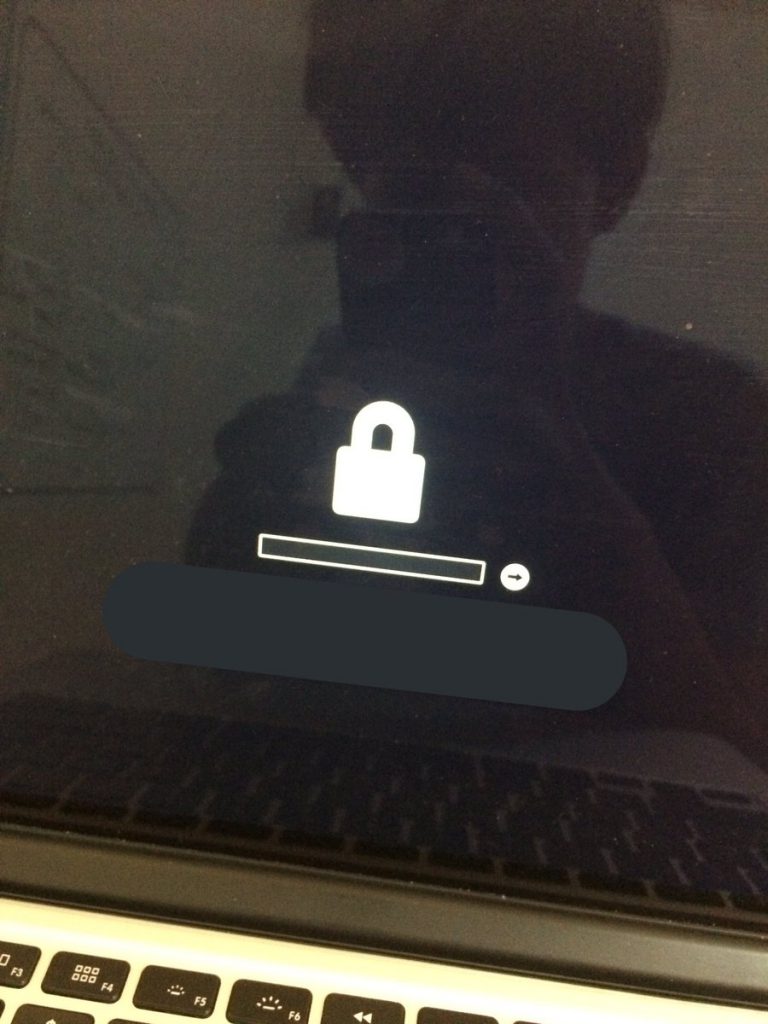 Image Source: Deni Cho compte Twitter (@denichodev)
Image Source: Deni Cho compte Twitter (@denichodev)
De là, le virus demande de communiquer avec un soi-disant « Apple Help » e-mail et quand cela est fait, le message suivant a été signalé à envoyer des cyber-criminels:
"Bonjour!
Votre appareil est verrouillé. Pour activer votre appareil:
Payer 50$ à l'adresse Bitcoin: 1AQtRCX15YrXzPUZic7FbMotrqLemzjnRi
Acheter en ligne Bitcoins: coinbase . avec
Achat Bitcoins par une carte de débit ou de crédit pour l'achat Bitcoins.
Inscrivez-vous sur le site.
Après paiement, nous vous envoyons un mot de passe immédiatement.
Si vous ne recevez pas le paiement dans les 24 heures, le montant sera porté à 150 $ « .
Heureusement, le code de ce virus peut être bruteforced manuellement, Poursuivez votre lecture pour apprendre comment le faire et déverrouiller votre ordinateur gratuitement.

Comment débloquer votre MacBook à partir de Mac Padlock Ransomware
Étant donné que le code est rapporté à un type de code à 4 chiffres, le virus peut être bruteforced en écrivant simplement vers le bas toutes les combinaisons possibles de 0000 à 9999. Cependant, le logiciel malveillant peut verrouiller votre ordinateur 60 minutes si vous ne faites pas attention. L'utilisateur Deni Cho a réussi à débloquer son virus avec un code 9169, mais il a dû essayer chaque combinaison, mais a plus tard identifié que ce virus peut également être bruteforced. L'expert demande à message privé lui dans son compte Twitter pour comprendre comment BruteForce cet écran et répondre à toutes les questions sur ce virus.
Si vous parvenez à déverrouiller votre ordinateur, nous vous conseillons vivement de tirer tous vos fichiers dans le nuage et changer tous vos mots de passe. Si possible, il est reccomended pour extraire les fichiers sur un disque dur externe et réinstaller le MAC (Réinitialisation usine il) pour se débarrasser de cette menace après avoir déverrouillé le code.
- Étape 1
- Étape 2
- Étape 3
- Étape 4
- Étape 5
Étape 1: Scan for Mac Padlock Ransomware avec SpyHunter Anti-Malware outil



Suppression automatique des rançongiciels - Guide vidéo
Étape 2: Uninstall Padlock Mac Ransomware and related malware from Windows
Voici une méthode en quelques étapes simples qui devraient pouvoir désinstaller la plupart des programmes. Peu importe si vous utilisez Windows 10, 8, 7, Vista ou XP, ces mesures seront faire le travail. Faire glisser le programme ou de son dossier à la corbeille peut être un très mauvaise décision. Si vous faites cela, des morceaux du programme sont laissés, et qui peut conduire à un travail instable de votre PC, erreurs avec les associations de types de fichiers et d'autres activités désagréables. La bonne façon d'obtenir un programme sur votre ordinateur est de le désinstaller. Pour ce faire,:


 Suivez les instructions ci-dessus et vous supprimerez avec succès la plupart des programmes indésirables et malveillants.
Suivez les instructions ci-dessus et vous supprimerez avec succès la plupart des programmes indésirables et malveillants.
Étape 3: Nettoyer les registres, créé par Mac Padlock Ransomware sur votre ordinateur.
Les registres généralement ciblés des machines Windows sont les suivantes:
- HKEY_LOCAL_MACHINE Software Microsoft Windows CurrentVersion Run
- HKEY_CURRENT_USER Software Microsoft Windows CurrentVersion Run
- HKEY_LOCAL_MACHINE Software Microsoft Windows CurrentVersion RunOnce
- HKEY_CURRENT_USER Software Microsoft Windows CurrentVersion RunOnce
Vous pouvez y accéder en ouvrant l'éditeur de Registre Windows et la suppression de toutes les valeurs, créé par Mac Padlock Ransomware il. Cela peut se produire en suivant les étapes ci-dessous:


 Pointe: Pour trouver une valeur créée virus, vous pouvez faire un clic droit dessus et cliquez "Modifier" pour voir quel fichier il est configuré pour exécuter. Si cela est l'emplacement du fichier de virus, supprimer la valeur.
Pointe: Pour trouver une valeur créée virus, vous pouvez faire un clic droit dessus et cliquez "Modifier" pour voir quel fichier il est configuré pour exécuter. Si cela est l'emplacement du fichier de virus, supprimer la valeur.
Avant de commencer "Étape 4", S'il vous plaît démarrer en mode normal, dans le cas où vous êtes actuellement en mode sans échec.
Cela vous permettra d'installer et utilisation SpyHunter 5 avec succès.
Étape 4: Démarrez votre PC en mode sans échec pour isoler et supprimer Mac Padlock Ransomware





Étape 5: Essayez de restaurer des fichiers Chiffré par Mac Padlock Ransomware.
Méthode 1: Utilisez STOP Decrypter par Emsisoft.
Toutes les variantes de ce ransomware peuvent être décryptées gratuitement, mais nous avons ajouté le décrypteur utilisé par des chercheurs qui est souvent mis à jour avec les variantes qui finissent par devenir décryptés. Vous pouvez essayer de décrypter vos fichiers en utilisant les instructions ci-dessous, mais si elles ne fonctionnent pas, puis, malheureusement, votre variante du virus ransomware n'est pas déchiffrable.
Suivez les instructions ci-dessous pour utiliser le décrypteur Emsisoft et décrypter vos fichiers gratuitement. Tu peux télécharger l'outil de décryptage Emsisoft liée ici puis suivez les étapes indiquées ci-dessous:
1 Clic-droit sur le décrypteur et cliquez sur Exécuter en tant qu'administrateur comme indiqué ci-dessous:

2. D'accord avec les termes de la licence:

3. Cliquer sur "Ajouter le dossier" puis ajoutez les dossiers où vous voulez que les fichiers décryptés comme indiqué ci-dessous:

4. Cliquer sur "Décrypter" et attendez que vos fichiers à décoder.

Note: Crédit pour le décrypteur va EMSISOFT chercheurs qui ont fait la percée avec ce virus.
Méthode 2: Utiliser un logiciel de récupération de données
infections Ransomware et Mac Padlock Ransomware visent à chiffrer vos fichiers à l'aide d'un algorithme de chiffrement qui peut être très difficile à déchiffrer. Voilà pourquoi nous avons proposé une méthode de récupération de données qui peuvent vous aider à faire le tour de décryptage direct et essayer de restaurer vos fichiers. Gardez à l'esprit que cette méthode ne peut pas être 100% efficace, mais peut aussi vous aider un peu ou beaucoup dans différentes situations.
Cliquez simplement sur le lien et sur les menus du site en haut, choisir Récupération de données - Assistant de récupération de données pour Windows ou Mac (en fonction de votre système d'exploitation), puis téléchargez et exécutez l'outil.
Padlock Mac Ransomware-FAQ
What is Padlock Mac Ransomware Ransomware?
Padlock Mac Ransomware est un ransomware infection - les logiciels malveillants qui pénètrent silencieusement dans votre ordinateur et bloquent l'accès à l'ordinateur lui-même ou chiffrent vos fichiers.
De nombreux virus rançongiciels utilisent des algorithmes de cryptage sophistiqués pour rendre vos fichiers inaccessibles. Le but des infections par rançongiciels est d'exiger que vous payiez un paiement de rançon pour avoir accès à vos fichiers..
What Does Padlock Mac Ransomware Ransomware Do?
Les ransomwares en général sont un logiciel malveillant qui est conçu pour bloquer l'accès à votre ordinateur ou à vos fichiers jusqu'à ce qu'une rançon soit payée.
Les virus Ransomware peuvent également endommager votre système, corrompre les données et supprimer des fichiers, entraînant la perte permanente de fichiers importants.
How Does Padlock Mac Ransomware Infect?
De plusieurs façons: Padlock Mac Ransomware Ransomware infecte les ordinateurs en étant envoyé par e-mails de phishing, contenant un virus attaché. Cette pièce jointe est généralement masquée comme un document important, comme une facture, un document bancaire ou encore un billet d'avion et cela semble très convaincant aux utilisateurs.
Another way you may become a victim of Padlock Mac Ransomware is if you télécharger un faux installateur, crack ou correctif provenant d'un site Web de mauvaise réputation ou si vous cliquez sur un lien de virus. De nombreux utilisateurs signalent avoir contracté un ransomware en téléchargeant des torrents.
How to Open .Padlock Mac Ransomware files?
Toi can't sans décrypteur. À ce point, la .Mac Padlock Ransomware les fichiers sont crypté. Vous ne pouvez les ouvrir qu'une fois qu'ils ont été déchiffrés à l'aide d'une clé de déchiffrement spécifique à un algorithme particulier..
Que faire si un décrypteur ne fonctionne pas?
Ne panique pas, et sauvegarder les fichiers. Si un déchiffreur n'a pas déchiffré votre .Mac Padlock Ransomware fichiers avec succès, alors ne désespérez pas, parce que ce virus est encore nouveau.
Puis-je restaurer ".Mac Padlock Ransomware" dossiers?
Oui, parfois les fichiers peuvent être restaurés. Nous avons proposé plusieurs méthodes de récupération de fichiers cela pourrait fonctionner si vous souhaitez restaurer .Mac Padlock Ransomware fichiers.
Ces méthodes ne sont en aucun cas 100% garanti que vous pourrez récupérer vos fichiers. Mais si vous avez une sauvegarde, vos chances de succès sont bien plus grandes.
How To Get Rid of Padlock Mac Ransomware Virus?
Le moyen le plus sûr et le plus efficace pour supprimer cette infection par rançongiciel est d'utiliser un programme anti-malware professionnel.
Il recherchera et localisera le rançongiciel Padlock Mac Ransomware, puis le supprimera sans causer de dommages supplémentaires à vos fichiers .Padlock Mac Ransomware importants.
Puis-je signaler un ransomware aux autorités?
Au cas où votre ordinateur serait infecté par une infection ransomware, vous pouvez le signaler aux services de police locaux. Il peut aider les autorités du monde entier à suivre et à déterminer les auteurs du virus qui a infecté votre ordinateur.
Dessous, nous avons préparé une liste de sites Web gouvernementaux, où vous pouvez déposer un rapport au cas où vous seriez victime d'un cybercriminalité:
Autorités de cybersécurité, responsable de la gestion des rapports d'attaque de ransomware dans différentes régions du monde:
Allemagne - Portail officiel de la police allemande
États Unis - IC3 Centre de plaintes contre la criminalité sur Internet
Royaume-Uni - Action Fraud Police
France - Ministère de l'Intérieur
Italie - Police d'État
Espagne - Police nationale
Pays-Bas - Forces de l'ordre
Pologne - Police
le Portugal - Police judiciaire
Grèce - Unité de la cybercriminalité (Police hellénique)
Inde - Police de Mumbai - Cellule d'enquête sur la cybercriminalité
Australie - Australian High Tech Crime Center
Les rapports peuvent recevoir une réponse dans des délais différents, selon vos autorités locales.
Pouvez-vous empêcher les ransomwares de crypter vos fichiers?
Oui, vous pouvez empêcher les ransomwares. La meilleure façon de le faire est de vous assurer que votre système informatique est mis à jour avec les derniers correctifs de sécurité., utiliser un programme anti-malware réputé et pare-feu, sauvegardez fréquemment vos fichiers importants, et évitez de cliquer sur liens malveillants ou télécharger des fichiers inconnus.
Can Padlock Mac Ransomware Ransomware Steal Your Data?
Oui, dans la plupart des cas, un rançongiciel va voler vos informations. It is a form of malware that steals data from a user's computer, le crypte, puis demande une rançon pour le décrypter.
Dans de nombreux cas,, la auteurs de logiciels malveillants ou les attaquants menaceront de supprimer les données ou le publier en ligne à moins que la rançon est payée.
Un ransomware peut-il infecter le WiFi?
Oui, un ransomware peut infecter les réseaux WiFi, car des acteurs malveillants peuvent l'utiliser pour prendre le contrôle du réseau, voler des données confidentielles, et verrouiller les utilisateurs. Si une attaque de ransomware réussit, cela pourrait entraîner une perte de service et/ou de données, et dans certains cas, pertes financières.
Dois-je payer un rançongiciel?
Aucun, vous ne devriez pas payer les extorqueurs de rançongiciels. Les payer ne fait qu'encourager les criminels et ne garantit pas que les fichiers ou les données seront restaurés. La meilleure approche consiste à disposer d'une sauvegarde sécurisée des données importantes et à être vigilant quant à la sécurité en premier lieu.
What Happens If I Don't Pay Ransom?
If you don't pay the ransom, les pirates peuvent toujours avoir accès à votre ordinateur, données, ou des fichiers et peut continuer à menacer de les exposer ou de les supprimer, ou même les utiliser pour commettre des cybercrimes. Dans certains cas,, ils peuvent même continuer à exiger des paiements de rançon supplémentaires.
Une attaque de ransomware peut-elle être détectée?
Oui, les rançongiciels peuvent être détectés. Logiciel anti-malware et autres outils de sécurité avancés peut détecter les ransomwares et alerter l'utilisateur quand il est présent sur une machine.
Il est important de se tenir au courant des dernières mesures de sécurité et de maintenir les logiciels de sécurité à jour pour s'assurer que les ransomwares peuvent être détectés et empêchés..
Les criminels du ransomware se font-ils prendre?
Oui, les criminels rançongiciels se font prendre. Les organismes d'application de la loi, comme le FBI, Interpol et d'autres ont réussi à traquer et à poursuivre les criminels de ransomware aux États-Unis et dans d'autres pays.. Alors que les menaces de rançongiciels continuent d'augmenter, il en va de même pour l'activité d'application.
À propos de la recherche sur les rançongiciels Padlock Mac
Le contenu que nous publions sur SensorsTechForum.com, ce guide de suppression de Padlock Mac Ransomware inclus, est le résultat de recherches approfondies, le travail acharné et le dévouement de notre équipe pour vous aider à supprimer les logiciels malveillants spécifiques et à restaurer vos fichiers cryptés.
Comment avons-nous mené la recherche sur ce ransomware?
Notre recherche est basée sur une enquête indépendante. Nous sommes en contact avec des chercheurs indépendants en sécurité, et en tant que tel, nous recevons des mises à jour quotidiennes sur les dernières définitions de logiciels malveillants et de ransomwares.
En outre, la recherche derrière la menace de ransomware Padlock Mac Ransomware est soutenue par VirusTotal et l' projet NoMoreRansom.
Pour mieux comprendre la menace des ransomwares, veuillez vous référer aux articles suivants qui fournissent des détails bien informés.
En tant que site dédié à fournir des instructions de suppression gratuites pour les ransomwares et les malwares depuis 2014, La recommandation de SensorsTechForum est de ne prêter attention qu'aux sources fiables.
Comment reconnaître des sources fiables:
- Vérifiez toujours "À propos de nous" page web.
- Profil du créateur de contenu.
- Assurez-vous que de vraies personnes sont derrière le site et non de faux noms et profils.
- Vérifiez Facebook, Profils personnels LinkedIn et Twitter.